App per DJI
Hai appena acquistato un drone DJI Mini 2 e non vedi l’ora di farlo sfrecciare nel cielo, o magari hai comprato una action cam DJI Osmo e vuoi subito impostarla in tutti i suoi parametri per iniziare fare video? Non preoccuparti, in questo articolo ti mostrerò tutte le app per DJI che consentono di gestire e sfruttare al meglio i dispositivi della celebre casa cinese, siano essi droni o videocamere.
Il colosso asiatico si sta imponendo sempre di più sul mercato con i suoi ottimi prodotti, spesso dotati di ogni tipo di connettività, e perciò interfacciabili allo smartphone attraverso le app ufficiali, che permettono di controllarli, modificarne i parametri e vedere a distanza l’anteprima di ripresa della videocamera.
A breve ti mostrerò e illustrerò non solo tutte queste companion app relative ai vari dispositivi, inclusi i quadricotteri della serie Mavic, ma anche altre applicazioni che ti potrebbero tornare estremamente utili: saprai sempre dove è permesso volare (tenendo conto delle normative in tema), se le condizioni meteo risultano favorevoli al decollo e potrai persino impostare il tuo tragitto di volo per un viaggio automatico. Non ti resta che continuare qua sotto per scoprire di più su queste fantastiche app, buona lettura!
Indice
App per DJI Mini 2
Il Mini 2 è sicuramente uno tra i più celebri prodotti di DJI, grazie al suo prezzo ridotto e alle caratteristiche di tutto pregio, come la fotocamera 4K e la stabilità in volo al top della categoria. Qui di seguito ti mostro l’applicazione ufficiale per controllarlo e qualche altra app che ti tornerà utilissima nelle tue avventure in giro per i cieli.
DJI Fly (Android/iOS/iPadOS)
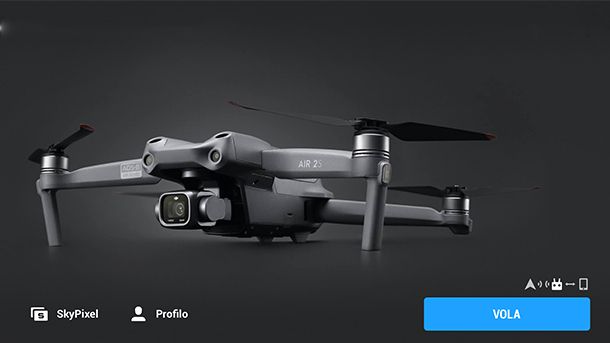
DJI Fly è l’app dedicata ai droni di ultima generazione del produttore, come appunto il Mini 2, e ti permetterà non solo di accedere alle impostazioni del drone o alla memoria per visualizzare i file, ma anche di sfruttare il tuo smartphone come uno schermo per vedere in tempo reale ciò che stai filmando e pilotare il quadricottero insieme al radiocomando fornito in confezione.
È disponibile su Android, seppur solo dal sito ufficiale del produttore, e su iOS/iPadOS direttamente su App Store seguendo la classica procedura. Se vuoi controllare il tuo DJI con uno smartphone Android e hai bisogno di aiuto su come installare il file APK che viene scaricato dal sito puoi seguire questa guida che ti mostrerà la procedura in dettaglio.
Per collegare il tuo Mini 2, o qualsiasi altro modello compatibile con DJI Fly (Air 2, Mavic 3, FPV e altri), per prima cosa accendi il radiocomando premendo una volta il tasto di accensione e premendolo poi a lungo, fino a quando non senti emettere un suono, e in seguito collega il tuo smartphone utilizzando il giusto cavo tra quelli Lightning, USB-C e MicroUSB forniti in confezione. Potrebbe essere presente un aggiornamento per il radiocomando stesso, in tal caso l’app ti guiderà nella procedura per installare il nuovo firmware.

Se non hai mai collegato il tuo radiocomando al drone premi sul pulsante Guida alla Connessione in basso a destra, e nel menu che comparirà seleziona il tuo modello, scorrendo con il dito. Segui le istruzioni sull’apertura del velivolo e accendilo premendo una volta il pulsante sulla batteria e tenendolo poi premuto finché non senti il suono di accensione.
Dopo pochi secondi tuo radiocomando dovrebbe iniziare a emettere dei suoni: ti basterà ora prendere il tuo Mini 2 e premere per 4 secondi il pulsante di accensione, fino a che i LED sulla batteria non inizieranno a lampeggiare in sequenza. Appena torneranno fissi, sia sul drone che sul telecomando, i due dispositivi saranno connessi e si abbineranno automaticamente a ogni accensione.
Se è la prima volta che connetti il tuo DJI all’applicazione o nel caso sia un po’ di tempo che non viene utilizzato probabilmente troverai un nuovo firmware da installare anche sul drone, che ti consiglio di scaricare sempre subito prima di volare, per ragioni di sicurezza. La procedura è del tutto automatica, ti basterà assicurarti di avere almeno il 50% di batteria residua.
Una volta che drone e radiocomando saranno connessi e aggiornati e il telefono sarà collegato col cavo, aprendo l’applicazione dovresti vedere il pulsante Vola in basso a destra. Premendolo accederai all’interfaccia di comando, i cui parametri più importanti saranno mostrati in alto a destra: il cerchio verde rappresenta la batteria, è presente poi un timer di volo, un indicatore del livello di connessione e il numero di satelliti agganciati, fondamentali per volare in modalità stabilizzata, la cui icona diventerà verde non appena il drone sarà riuscito a geolocalizzarsi con sufficiente precisione.
Ti ricordo che superata una certa soglia di batteria, quando il cerchietto diventerà rosso, il drone ritornerà automaticamente al punto di decollo e che potrai fermarne il rientro premendo sul tasto che comparirà a schermo, in modo da atterrare manualmente dove preferisci.
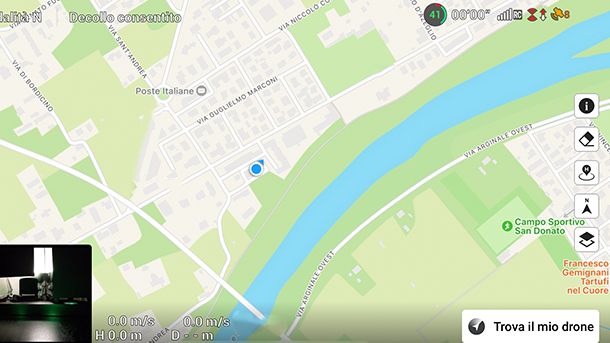
In basso a sinistra puoi vedere un’anteprima della mappa di volo, in cui verrà disegnata la traiettoria seguita e con cui ti sarà facile ritornare verso il punto di decollo; toccandola si ingrandirà, lasciando lo streaming live dell’immagine nel riquadro più piccolo e mostrando alcuni pulsanti utili a ritrovare il tuo drone o a inizializzare il ritorno automatico, che puoi anche effettuare basandoti sulla posizione del radiocomando.
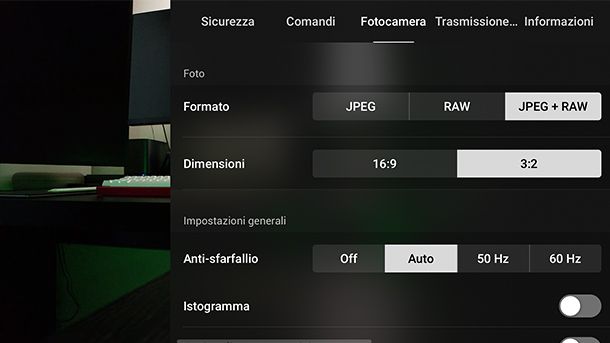
Sul lato destro invece troverai in basso le attuali impostazioni foto e video, al centro del display il pulsante per accedere alla galleria, quello rosso per iniziare a riprendere o scattare e sopra quello per cambiare la modalità e le opzioni rapide, mentre in alto facendo tap sul pulsante … potrai accedere alle impostazioni avanzate, inclusi limiti di altitudine, comportamento con gli ostacoli, formato dei file e canali di trasmissione.
Ti consiglio sempre di fare attenzione a eventuali modifiche che potrebbero portarti a violare normative o ad avere un comportamento inaspettato del tuo velivolo.
UAV Forecast (Android/iOS/iPadOS)
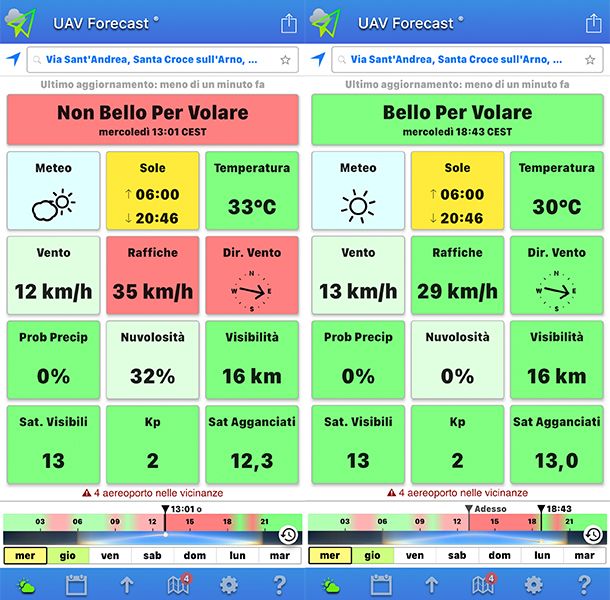
UAV Forecast è una delle app più apprezzate dagli appassionati di droni, che puoi trovare sia su Android (compresi store alternativi) che su iOS/iPadOS. Attraverso l’analisi di parametri meteorologici e non solo, come ad esempio velocità e direzione del vento o la quantità di satelliti GPS agganciati, ti consiglierà se volare o meno col tuo drone e le fasce orarie migliori per decollare.
Una volta scaricata e avviata, nella schermata principale dell’app troverai in alto una barra di ricerca per inserire l’indirizzo di cui vuoi controllare le condizioni, che di default sarà basato sulla tua geolocalizzazione (a cui devi consentire l’accesso la prima volta che apri l’app), mentre al di sotto potrai vedere tutte le informazioni racchiuse in dei riquadri il cui colore rappresenta proprio se quella condizione è vantaggiosa o meno per decollare: un valore troppo alto di raffiche o nuvolosità sarà racchiuso in un riquadro rosso, mentre al contrario i parametri favorevoli saranno contenuti in riquadri verdi. Tramite i due indicatori inferiori puoi avanzare nelle ore e nei giorni, fino a un massimo di 24h con la versione gratuita e di 7 giorni se vuoi sottoscrivere l’abbonamento annuale (al prezzo di 29,99€).
Le funzionalità non terminano qui in quanto spostandoti nella sezione Mappa, attraverso il menu in basso, potrai visualizzare tutte le aree intorno a te che risultano interdette al volo: No Fly Zone DJI, aeroporti (comprese le aviosuperfici), eliporti e NOTAM, così da sapere sempre se puoi pilotare il tuo drone ed eventualmente fino a che limite di altitudine.
Considerando il livello di rischio che c’è nel decollare in una zona vietata, sia in termini di sicurezza sia se consideri le salatissime sanzioni previste per chi viola questo tipo di regole, la mappa delle NFZ risulta sicuramente una funzionalità fondamentale se vuoi divertirti con il tuo quadricottero DJI, soprattutto in viaggio.
Altre app per DJI Mini 2
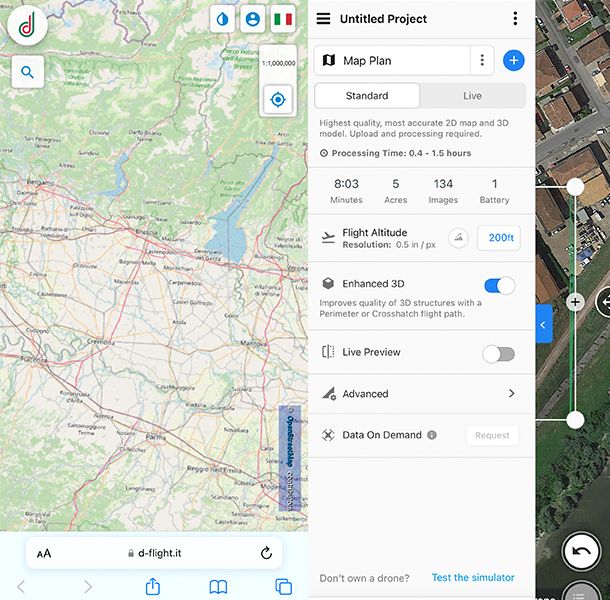
Se quelle che ti ho elencato prima non ti hanno soddisfatto, eccoti una lista di altre app per DJI Mini 2 da prendere in esame.
- Litchi (Android/iOS/iPadOS) — è una delle applicazioni alternative più famose per i droni DJI. Permette di controllare il proprio Mini 2 o tutti gli altri modelli esattamente come con DJI Fly, ma aggiunge varie funzionalità dedicate soprattutto al mondo professionale, considerando anche il prezzo di 24,99€. Ti permetterà di impostare il volo automatico attraverso waypoint, segnando direttamente sulla mappa i punti in cui il tuo drone dovrà sorvolare e riprendere video o scattare foto, funzionalità utile principalmente per la ricostruzione 3D di terreni e edifici attraverso la fotogrammetria. Litchi utilizza il SDK ufficiale fornito da DJI quindi la sua connessione col drone è del tutto sicura, e viene fornito anche un software per computer che permette di programmare minuziosamente i voli e inviarli poi allo smartphone.
- Drone Deploy (Android/iOS/iPadOS) — rappresenta un’alternativa gratuita a Litchi, di cui parlavamo prima: vanta funzionalità simili, come programmazione degli waypoint, fotogrammetria 2D e 3D, sincronizzazione cloud e panorami automatici. Te la consiglio se vuoi provare il volo basato sulla programmazione dei punti di interesse perché nonostante sia offerta gratuitamente è davvero ben realizzata e del tutto sicura da utilizzare.
- D-Flight (Online) — è un’applicazione disponibile via Web che permette di consultare i dati ufficiali relativi alle No Fly Zone italiane, in modo del tutto gratuito previa registrazione con mail e password. Il servizio è fornito da ENAV Spa, società incaricata direttamente da ENAC, l’Ente Nazionale per l’Aviazione Civile, ed è attualmente considerato dalla legislazione lo strumento ufficiale che devi usare per stabilire se sia possibile o meno sorvolare con il drone una determinata zona sul territorio italiano.
App per DJI Osmo
Hi acquistato una videocamera DJI Osmo e, dunque, ti piacerebbe avere dei consigli sulle app da associare a quest’ultima? No problem, ti accontento immediatamente.
DJI Mimo (Android/iOS)
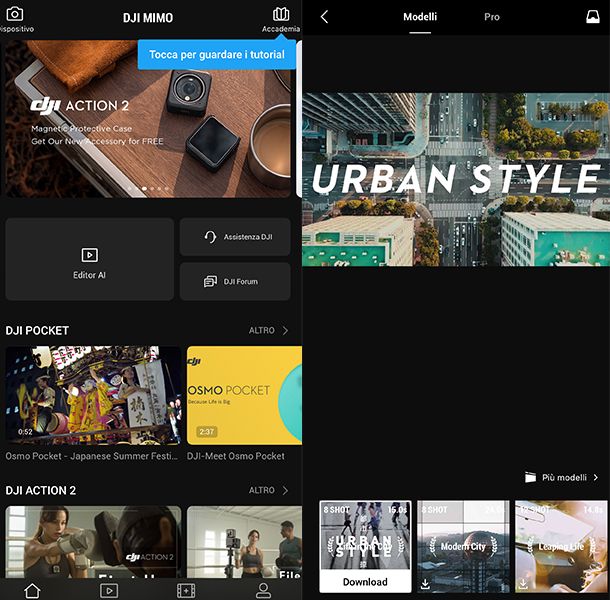
DJI Mimo è l’app creata appositamente per le ultime videocamere della serie Osmo, ovvero Osmo Pocket e Osmo Action, inclusi i loro successori Pocket 2 e Action 2. Questa applicazione è disponibile per Android solo sul sito ufficiale di DJI e va installata manualmente tramite pacchetto APK, mentre puoi trovare la versione per iPhone su App Store da scaricare in base alla classica procedura. Mimo ti offre la possibilità di controllare appieno le videocamere Osmo, sia per modificarne i parametri che per ricevere l’anteprima di ripresa live in HD, con un’interfaccia molto simile all’applicazione fotocamera di iOS.
L’app è compatibile anche con i modelli più recenti di Osmo Mobile, il gimbal per smartphone prodotto da DJI. Una volta collegato il dispositivo tramite Bluetooth potrai sfruttarla per la funzionalità di Active Track, che ti permetterà di seguire automaticamente lo spostamento di un soggetto attraverso il movimento dello stabilizzatore o di realizzare motion timelapse e hyperlapse, video velocizzati in cui l’inquadratura si muove ma restando stabilizzata.
Attraverso il menu in basso dell’applicazione Mimo puoi spostarti nella sezione editor per sfruttare le funzionalità di montaggio e modifica video integrate, che ti permettono anche di utilizzare dei preset per creare dei brevi video con effetti, transizioni e filtri da condividere sui social network.
App per DJI Spark
Nonostante lo Spark, il piccolo di casa DJI, inizi ad avere qualche anno sulle spalle, rimane ancora uno dei modelli più amati per le sue dimensioni e peso minimi, i quali fanno davvero la differenza, soprattutto quando si viaggia. Se ne hai acquistato uno, allora ti sarà indispensabile l’applicazione che ti mostro a breve, che ti permetterà anche di pilotarne i movimenti direttamente da smartphone, senza l’utilizzo di nessun radiocomando aggiuntivo, caratteristica che lo rende unico nella flotta DJI.
DJI Go 4 (Android/iOS)
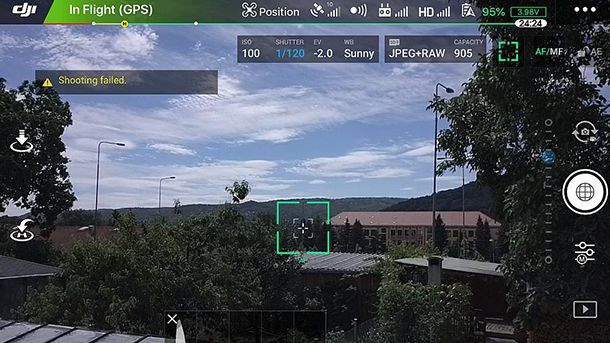
DJI Go 4 è l’applicazione dedicata a tutti i dispositivi DJI della scorsa generazione, Spark incluso. La puoi trovare su Android (compresi store alternativi) e su iOS/iPadOS.
Nonostante non sia più utilizzata per i nuovi prodotti l’app è ancora aggiornata di frequente e ha un’interfaccia del tutto simile a quella descritta nella sezione dedicata a DJI Fly. Appena avrai effettuato il login potrai scegliere il tuo drone in un menu a scorrimento verticale e ti verrà proposta una guida passo passo per la connessione: nel caso dello Spark dovrai selezionare se abbinare solo il velivolo o anche il radiocomando, se ne sei in possesso.
Dopo aver acceso il drone ti basterà premere per 6 secondi il pulsante sul retro, dove è presente lo sportellino con le porte, fino a che non senti due bip. Successivamente premi su Next e utilizza la fotocamera del tuo smartphone per scannerizzare il codice QR sulla confezione dello Spark per memorizzare le credenziali della rete Wi-Fi generata dal velivolo e connetterti immediatamente tutte le volte che accenderai lo accenderai e aprirai DJI Go 4.
App per DJI Mavic Air

Se sei alla ricerca dell’app per collegare un drone della serie Mavic allora tutto dipende da che modello hai: i più recenti, inclusi il Pro 2 e Pro 3, l’Air 2 e l’Air 2S sfruttano la stessa applicazione DJI Fly di cui ti ho parlato precedentemente nella sezione dedicata al Mini 2.
Se invece hai un Mavic Air o un Mavic Pro prima versione devi utilizzare DJI GO 4, che rappresenta in tutto e per tutto la vecchia versione di DJI Fly, di cui ti ho parlato nella sezione precedentemente dedicata allo Spark.

Autore
Salvatore Aranzulla
Salvatore Aranzulla è il blogger e divulgatore informatico più letto in Italia. Noto per aver scoperto delle vulnerabilità nei siti di Google e Microsoft. Collabora con riviste di informatica e cura la rubrica tecnologica del quotidiano Il Messaggero. È il fondatore di Aranzulla.it, uno dei trenta siti più visitati d'Italia, nel quale risponde con semplicità a migliaia di dubbi di tipo informatico. Ha pubblicato per Mondadori e Mondadori Informatica.






